- Управление службой времени Windows (W32tm)
- Сброс настроек службы времени на значение «по умолчанию»
- Проверка доступности источника времени
- Настройка службы времени на новый источник точного времени
- Типовые наборы параметров команды w32tm
- Параметры службы времени Windows не сохраняются при обновлении на месте до Windows Server 2016 или Windows 10 версии 1607
- Симптомы
- Затронутые роли
- Контроллеры доменов
- Domain Members
- До полномочного сервера времени
- Причина
- Обходной путь
- Способ 1
- Способ 2
- Способ 3
- Проверка результатов обходного решения
- Ссылки
- Служба времени Windows (W32Time) Windows Time Service (W32Time)
- Связанные разделы Related Topics
Управление службой времени Windows (W32tm)
Сброс настроек службы времени на значение «по умолчанию»
Если кто-то до вас или Вы сами изменяли какие-то параметры службы времени и хотели бы их откатить на настройки по умолчанию, то для этого необходимо последовательно выполнить 4 команды, в командной строке запущенной от имени администратора:
Результат выполнения команд будет выглядить примерно как на скриншоте ниже: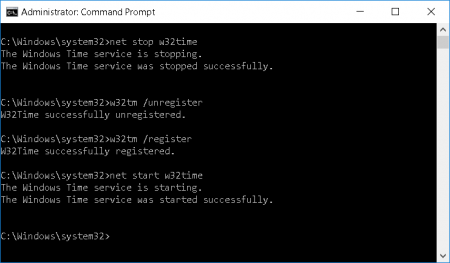
Проверка доступности источника времени
Прежде чем настраивать новый источник времени, рекомендуется предварительно проверить его доступность, это можно сделать при помощи команды:Ниже показан пример проверки: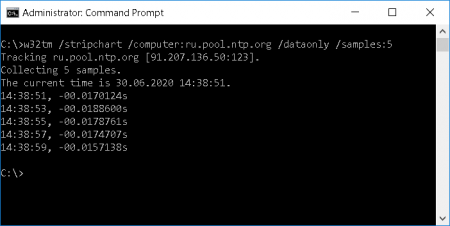
Настройка службы времени на новый источник точного времени
Чтобы установить операционной системе новый источник точого времени, достаточно выполнить команду:
Типовые наборы параметров команды w32tm
w32tm /query /source — выводит источник времени, на который настроена служба Windows Time
w32tm /query /status — выводит текущий статус работы службы времени
w32tm /query /peers — выводит список серверов с которых выполняется синхронизация времени и их статус
w32tm /query /configuration — выводит текущую конфигурацию службы времени
w32tm /monitor — показывает, насколько отличается время на машине от контроллеров домена и на внешнем источнике времени, на который настроены контроллеры домена
w32tm /tz — выводит текущий часовой пояс
w32tm /config /syncfromflags:manual /manualpeerlist:ru.pool.ntp.org — настройка в качестве источника времени пула ntp-серверов ru.pool.ntp.org
w32tm /config /update — применение новых параметров указанных для службы времени
w32tm /resync — выполнение синхронизации времени
w32tm /unregister — отменяет регистрацию службы и удаляет настройки из реестра
w32tm /register — регистрирует службу и восстанавливает настройки по умолчанию
Все настройки службы Windows Time можно посмотреть в ветке реестра:
Параметры службы времени Windows не сохраняются при обновлении на месте до Windows Server 2016 или Windows 10 версии 1607
В этой статье описывается проблема, из-за которой параметры службы времени Windows отключались в реестре после обновления до Windows Server 2016 или Windows 10 версии 1607.
Исходная версия продукта: Windows Server 2016, Windows Server 2012 R2, Windows 10 — все выпуски
Исходный номер КБ: 3201265
Симптомы
При обновлении на месте на следующих путях обновления операционных систем служба времени Windows не сохраняет свою конфигурацию. Вместо этого в нем показаны значения по умолчанию для сервера рабочей группы или рабочей станции.
| Обновление с | Обновление до |
|---|---|
| Windows Server 2012 или Windows Server 2012 R2 | Windows Server 2016 |
| Windows 7, Windows 8 или Windows 8.1 | Windows 10 версии 1607 |
Затронутые роли
После завершения обновления на месте могут быть затронуты следующие роли.
Контроллеры доменов
Контроллеры домена (DC), на котором размещена роль эмулятора PDC, — это сервер времени по умолчанию, который является полномочного сервера времени для домена. Как правило, он настраивается для синхронизации с высокотратным источником времени. Все остальные компьютеры в домене синхронизируются с PDC.
После обновления на месте PDC теряет подключение к внешнему серверу времени, с который настроена синхронизация. Кроме того, он больше не объявляет, что это сервер времени.
Кроме того, все остальные компьютеры в домене больше не объявляют, что являются серверами времени, и они больше не используют иерархию домена для синхронизации своего времени. Таким образом, их параметр времени больше не будет синхронизироваться с параметром для своих одноранговых устройств, и участники домена больше не смогут синхронизировать свое время.
Вы можете заметить следующее предупреждение в выходных данных DCDIAG:
Предупреждение: не является рекламой как сервер времени
Вы также можете заметить, что DC не отвечает на запросы клиента NTP. Это относится к сбоям, которые возникают при проверке доступности NTP-сервера с помощью w32tm.exe /stripchart средства. Например, выходные данные текста могут иметь следующий результат:
c:>w32tm /stripchart /computer: отслеживание [10.1.1.100:123]. Текущее время — 28.01.2016 9:00:00. Ошибка 09:00:00: 0x800705B4:
Domain Members
Обновляемые серверы и компьютеры-члены домена больше не настроены на использование иерархии домена для синхронизации времени. Вместо этого они будут синхронизировать свое время с time.windows.com веб-сайтом.
До полномочного сервера времени
Компьютеры с Windows, вручную настроенные как до полномочного сервера времени, теряют свою конфигурацию. Поэтому устройства, настроенные для синхронизации времени этих компьютеров, могут не синхронизироваться.
Вы также можете заметить, что до полномочного сервера NTP не отвечает на запросы клиента NTP. Это относится к сбоям, которые возникают при проверке доступности NTP-сервера с помощью w32tm.exe /stripchart средства. Например, выходные данные текста могут иметь следующий результат:
c:>w32tm /stripchart /computer: отслеживание [10.1.1.100:123]. Текущее время : . ошибка: 0x800705B4:
Эта проблема не должна возникать при обновлении на месте следующих операционных систем:
- Windows 10 версии 1507 до Windows 10 версии 1511
- Windows 10 версии 1511 до Windows 10 версии 1607
- Windows Server 2016 Technical Preview 5 (TP5) до Windows Server 2016 (RTM)
Причина
Это известная проблема в путях обновления Windows, перечисленных в разделе «Признаки». Эта проблема возникает из-за того, что значения реестра для службы времени Windows не сохраняются во время обновления. Таким образом, все значения службы времени Windows будут сдвещены до состояния по умолчанию для сервера-члена группы или отдельного компьютера.
Обходной путь
В этот раздел, описание метода или задачи включены действия, содержащие указания по изменению параметров реестра. Однако неправильное изменение параметров реестра может привести к возникновению серьезных проблем. Поэтому следует в точности выполнять приведенные инструкции. Для дополнительной защиты создайте резервную копию реестра, прежде чем редактировать его. Так вы сможете восстановить реестр, если возникнет проблема. Дополнительные сведения о том, как создать и восстановить реестр, можно найти в следующей статье базы знаний Майкрософт:
322756 Создание резервной копии и восстановление реестра Windows
Перед запуском службы W32time служба Netlogon должна быть запущена на компьютерах с компьютерами, которые присоединялись к домену. После обновления системы убедитесь, что Netlogon запущен, прежде чем попробовать какие-либо из этих обходных пути.
Для решения проблемы используйте один из указанных ниже способов.
Способ 1
Перед обновлением до Windows 10 версии 1607 или Windows Server 2016 необходимо вручную создать содержимого под ключом реестра w32time. Для этого выполните следующие действия:
Откройте поле «Выполнить». Для этого нажмите клавишу с логотипом Windows +R.
Введите regedit и нажмите ввод.
Найдите и щелкните следующую запись реестра: HKEY_LOCAL_MACHINE\SYSTEM\CurrentControlSet\Services\W32Time\
Щелкните «Экспорт > файла».
В диалоговом окне «Экспорт файла реестра» выберите расположение для сохранения резервной копии и введите имя файла резервной копии в поле «Имя файла».
Щелкните Сохранить.
Сохраните конфигурацию W32time для проверки. Для этого в командной подсказке с повышенными повышенными уровнями запустите следующие команды:
Теперь можно обновить компьютер до Windows Server 2016 или Windows 10 версии 1607. После завершения обновления выполните следующие действия, чтобы восстановить содержимое в ключе реестра w32time:
Откройте поле «Выполнить». Для этого нажмите клавишу с логотипом Windows +R.
Введите regedit и нажмите ввод.
Откройте поле «Выполнить». Для этого нажмите клавишу с логотипом Windows +R.
Введите regedit и нажмите ввод.
В редакторе реестра щелкните «Импорт > файлов».
В диалоговом окне «Импорт файла реестра» выберите расположение, в котором сохранена резервная копия, выберите файл резервной копии и нажмите кнопку «Открыть».
Закройте редактор реестра.
Чтобы удалить неподготовленный триггер службы, запустите следующую команду:
Перезапустите службу W32time, чтобы позволить ей использовать новую конфигурацию. Для этого в командной подсказке с повышенными повышенными уровнями запустите следующие команды:
Способ 2
Если у вас возникли проблемы, влияющие на службу времени Windows после обновления до Windows Server 2016 или Windows 10 версии 1607, выполните следующие действия для повторной w32tm.exe регистрации.
Эта процедура восстанавливает параметры по умолчанию, подходящие для роли компьютера. Он не восстанавливает настройки, сделанные администратором.
В командной подсказке с повышенными уровнями запустите следующую последовательность команд:
Способ 3
Если после обновления до Windows Server 2016 или Windows 10 версии 1607 возникли проблемы, влияющие на службу времени Windows, выполните следующие действия, чтобы восстановить параметры из папки Windows.old.
Следующие действия должны делать только продвинутые пользователи.
Экспортировать ключ реестра из папки Windows.old.
Откройте окно «Запуск Windows». Для этого нажмите клавишу с логотипом Windows+R.
Введите regedit и нажмите ввод.
Найдите и нажмите HKEY_LOCAL_MACHINE кнопку .
В меню «Файл» щелкните «Загрузить hive».
Найдите и щелкните C:\Windows.old\Windows\System32\Config\System файл, а затем нажмите кнопку «Открыть».
В диалоговом окне «Загрузка улья» введите «В автономном режиме» и нажмите кнопку «ОК».
Развернуть в автономном режиме.
Найдите и щелкните следующий подкомедий реестра: ControlSet001\Services\W32Time\
Щелкните «Экспорт > файла».
В диалоговом окне «Экспорт файла реестра» выберите расположение на локальном жестком диске, где нужно сохранить реестр, а затем введите имя файла резервной копии в поле «Имя файла».
Щелкните Сохранить.
Найдите и щелкните следующий подкомедий реестра: HKEY_LOCAL_MACHINE\Offline
В меню «Файл» щелкните «Выгрузить уайл» и выберите «Да» в диалоговом окне «Подтверждение выгрузки улья».
Выход из редактора реестра.
Перезапустите компьютер в режиме восстановления.
- Select Start >Settings >Update & Security >Recovery
- В правой области нажмите кнопку «Перезапустить» вобласти «Расширенный запуск».
- После перезапуска компьютера выберите «Устранение неполадок» и выберите команду «Командная подсказка».
- Выберите локального администратора и вставьте пароль.
При этом компьютер перезагружается в режиме восстановления и предоставляется окно командной подсказки.
Импорт сохраненного ключа реестра из шага 1.
В командной подсказке введите regedit и нажмите ввод
Найдите и выберите HKEY_LOCAL_MACHINE
В меню «Файл» щелкните «Загрузить hive».
Найдите и выберите C:\Windows\System32\Config\System файл, а затем нажмите кнопку «Открыть».
В диалоговом окне «Загрузка улья» введите «В автономном режиме» и нажмите кнопку «ОК»
Развернуть в автономном режиме.
Найдите и щелкните следующий подкомедий реестра: ControlSet001\Services\W32Time\
Нажмите кнопку > «Импорт файла».
В диалоговом окне «Импорт файла реестра» выберите расположение, в котором сохранена резервная копия, выберите файл резервной копии и нажмите кнопку «Открыть».
Найдите и щелкните следующий подкомедий реестра: HKEY_LOCAL_MACHINE\Offline
В меню «Файл» щелкните «Выгрузить уайл» и выберите «Да» в диалоговом окне «Подтверждение выгрузки улья».
Зайдите из редактора реестра и перезапустите компьютер в обычном режиме.
Проверка результатов обходного решения
Чтобы убедиться, что теперь служба времени Windows может сохранить свою конфигурацию, выполните следующие действия.
Запустите DCDiag.exe на DCS, чтобы убедиться, что они рекламировать как сервер времени.
Убедитесь, что DCS или достоверные NTP-серверы отвечают на запросы клиента NTP без ошибок. Например, выходные данные команды похожи на следующие:
c:
Отслеживание [10.1.1.100:123].
Текущее время : .
d:+00.0013494s o:-00.0891868s [ * ]
Для расширенных пользователей задайте запрос к конфигурации W32time и убедитесь, что поставщики времени настроены правильно. Если в качестве обходного решения использовался метод 1, можно сравнить конфигурацию после обновления с сохраненным данными перед настройкой. Например, выходные данные команды похожи на следующие:
c:\ >w32tm /query /configuration /verbose > PostUpgradeW32timeConfiguration.txt
Ссылки
Для получения дополнительных сведений о связанных проблемах с Netlogon щелкните следующий номер статьи, чтобы просмотреть статью в базе знаний Майкрософт:
Служба Netlogon 3201247 не сохраняет параметры после обновления до Windows Server 2016
Служба времени Windows (W32Time) Windows Time Service (W32Time)
Применяется к: Windows Server 2016, Windows Server 2012 R2, Windows Server 2012, Windows 10 или более поздних версий Applies to: Windows Server 2016, Windows Server 2012 R2, Windows Server 2012, Windows 10 or later
Служба времени Windows (W32Time) синхронизирует дату и время для всех компьютеров, работающих в домене AD DS (доменные службы Active Directory). The Windows Time service (W32Time) synchronizes the date and time for all computers running in Active Directory Domain Services (AD DS). Синхронизация времени важна для правильной работы многих служб Windows и бизнес-приложений. Time synchronization is critical for the proper operation of many Windows services and line-of-business (LOB) applications. Служба времени Windows использует протокол NTP для синхронизации времени на компьютерах в сети. The Windows Time service uses the Network Time Protocol (NTP) to synchronize computer clocks on the network. NTP гарантирует назначение точного значения времени (отметки времени) запросам проверки сети и доступа к ресурсам. NTP ensures that an accurate clock value, or timestamp, can be assigned to network validation and resource access requests.
В разделе о службе времени Windows (W32Time) представлено следующее содержимое. In the Windows Time Service (W32Time) topic, the following content is available:
- Точное время в Windows Server 2016.Windows Server 2016 Accurate Time. Теперь точность синхронизации времени в Windows Server 2016 значительно увеличена, при этом обеспечивается полная обратная совместимость NTP с более ранними версиями Windows. Time synchronization accuracy in Windows Server 2016 has been improved substantially, while maintaining full backwards NTP compatibility with older Windows versions. При обычных условиях работы вы сможете поддерживать точность до 1 мс или лучше относительно времени UTC для участников домена, работающих под управлением ОС Windows Server 2016 или Windows 10 (юбилейное обновление). Under reasonable operating conditions you can maintain a 1 ms accuracy with respect to UTC or better for Windows Server 2016 and Windows 10 Anniversary Update domain members.
- Граница области поддержки для высокоточного времени.Support boundary for high-accuracy environments. В этой статье описываются границы области поддержки службы времени Windows (W32Time) в средах, требующих высокой точности и стабильного системного времени. This article describes the support boundaries for the Windows Time service (W32Time) in environments that require highly accurate and stable system time.
- Настройка высокой точности в системах.Configuring Systems for high accuracy. Синхронизация времени в Windows 10 и Windows Server 2016 была значительно улучшена. Time synchronization in Windows 10 and Windows Server 2016 has been substantially improved. При разумных условиях работы можно настроить системы для поддержания точности до 1 мс (миллисекунды) или еще точнее (относительно UTC). Under reasonable operating conditions, systems can be configured to maintain 1ms (millisecond) accuracy or better (with respect to UTC).
- Использование службы времени Windows для отслеживания.Windows Time for Traceability. Согласно нормативам во многих сферах требуются системы для отслеживания в формате UTC. Regulations in many sectors require systems to be traceable to UTC. Это означает, что должно подтверждаться определенное смещение времени системы относительно UTC. This means that a system’s offset can be attested with respect to UTC. Чтобы поддерживать сценарии соответствия нормативным требованиям, Windows 10 и Windows Server 2016 предоставляют новые журналы событий, чтобы представить картину с точки зрения операционной системы для понимания действий с системными часами. To enable regulatory compliance scenarios, Windows 10 and Server 2016 provides new event logs to provide a picture from the perspective of the Operating System to form an understanding of the actions taken on the system clock. Эти журналы событий создаются постоянно для службы времени Windows. Их можно проверять и архивировать для последующего анализа. These event logs are generated continuously for Windows Time service and can be examined or archived for later analysis.
- Технический справочник по службе времени Windows.Windows Time service technical reference. Служба времени W32Time обеспечивает синхронизацию сетевых часов для компьютеров без необходимости в расширенной конфигурации. The W32Time service provides network clock synchronization for computers without the need for extensive configuration. Служба W32Time необходима для успешной работы проверки подлинности Kerberos версии 5 и, следовательно, для проверки подлинности на основе AD DS. The W32Time service is essential to the successful operation of Kerberos V5 authentication and, therefore, to AD DS-based authentication.
- Принципы работы службы времени Windows.How the Windows Time service works. Хотя служба времени Windows не является точной реализацией протокола сетевого времени (NTP), она использует комплексный набор алгоритмов, определенных в спецификациях NTP, чтобы гарантировать максимальную точность часов на компьютерах в сети. Although the Windows Time service is not an exact implementation of the Network Time Protocol (NTP), it uses the complex suite of algorithms that is defined in the NTP specifications to ensure that clocks on computers throughout a network are as accurate as possible.
- Инструменты и параметры службы времени Windows.Windows Time service tools and settings. Большинство компьютеров-членов домена имеют тип клиента NT5DS, что означает синхронизацию времени из иерархии доменов. Most domain member computers have a time client type of NT5DS, which means that they synchronize time from the domain hierarchy. Единственным типичным исключением является контроллер домена, который выступает в роли хозяина операций эмулятора основного контроллера домена (PDC) корневого домена леса, который обычно настроен для синхронизации времени с внешним источником времени. The only typical exception to this is the domain controller that functions as the primary domain controller (PDC) emulator operations master of the forest root domain, which is usually configured to synchronize time with an external time source.
Связанные разделы Related Topics
Дополнительные сведения об иерархии доменов и системе оценки см. в записи блога, посвященной службе времени Windows. For more information about the domain hierarchy and scoring system, see the «What is Windows Time Service?» . blog post.
Модель подключаемого модуля поставщика времени Windows описана в документации в TechNet. The windows time provider plugin model is documented on TechNet.
Дополнение, на которое ссылается статья о точном времени в Windows 2016, можно скачать здесь. An addendum referenced by the Windows 2016 Accurate Time article can be downloaded here
Краткий обзор службы времени Windows см. в этом видео. For a quick overview of Windows Time service, take a look at this high-level overview video.



